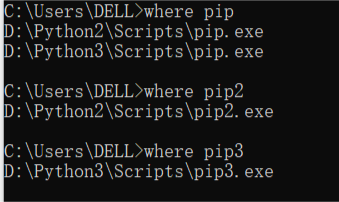windows中共存python2和python3以及各自pip的配置
到官网下载相应系统的python2和python3的安装程序
官网链接:https://www.python.org/

下载完成后,如下两个安装程序

分别把python2的安装程序和python3的放到自定义的两个文件夹下有助于区分
先安装完python2,按照默认步骤点击下一步即可,完成安装之后将python的应用程序名称改为python2
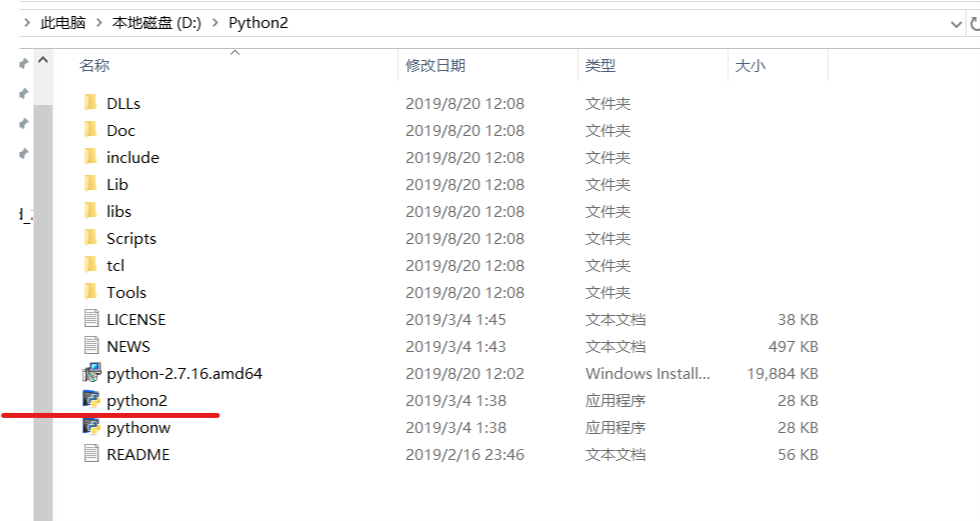
配置环境变量
此电脑--属性--高级系统变量--环境变量--系统变量--选中path--编辑--新建
添加两个路径 D:\Python3和 D:\Python3\Scripts
(如果是win7的,在添加环境变量的时候格式为 ;D:\Python3;D:\Python3\Scripts 两个不同的路径之间使用<;>英文分号隔开)

win+R-->输入python2 查看是否安装完成

安装pip之前,必须得先安装setuptools
下载setuptools.zip链接:https://pypi.org/project/setuptools/#files
下载完成之后,解压到python2文件夹下面,找到他文件夹中的setup.py文件

控制面板中切换到该目录下(在切换目录时,如果该目录不在C:盘下面,先切换到对应的磁盘,如下所示)
然后执行命令:python2 setup.py install

安装完成setuptools之后
安装pip
下载pip.tar.gz 链接:https://pypi.org/project/pip/#files
解压后,同样切换到该解压后文件夹的setup.py文件所存在的目录下面

执行命令:python2 setup.py install

下载完成后可以在python2文件夹下面看到文件夹Scripts,并且在该文件夹 中已经含有下载好的pip2和pip

在控制面板中输入pip2 得到下面信息就证明安装成功了
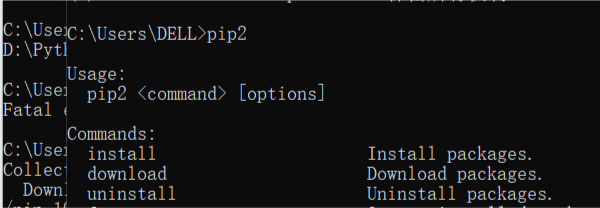
python3的安装直接在python3文件下下面运行安装程序,根据提示选择安装目录下载安装,然后找到python应用程序改为python3
配置环境变量
此电脑--属性--高级系统变量--环境变量--系统变量--选中path--编辑--新建
添加两个路径 D:\Python3和 D:\Python3\Scripts (如果是win7的,在添加环境变量的时候格式为 ;D:\Python3;D:\Python3\Scripts 两个不同的路径之间使用<;>英文分号隔开)

配置完成之后检测是否安装成功

python3在安装的时候就已经默认安装了pip和pip3,直接检测是否安装成功

如果出现上面问题,只需要更新一下python3 中的 pip 就可以了
更新命令:python3 -m pip install -U pip
然后执行pip3就发现已经OK了

最后要注意一点,pip pip2 pip3 各自属于哪儿,以便于区分,不要混淆